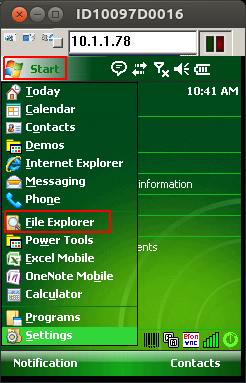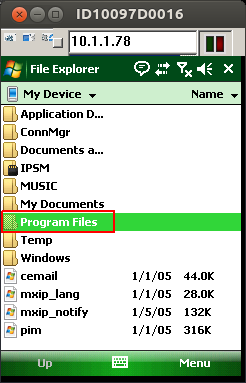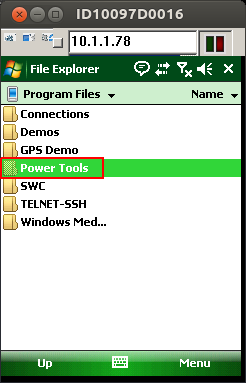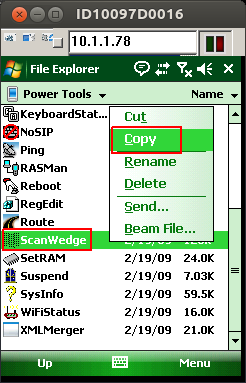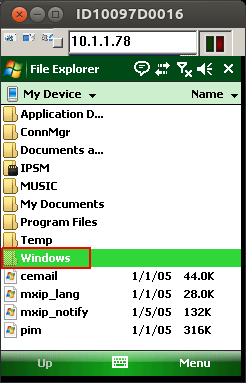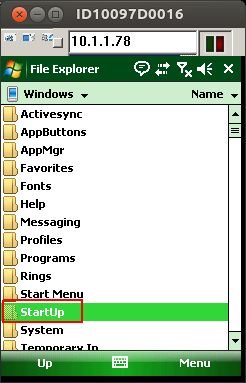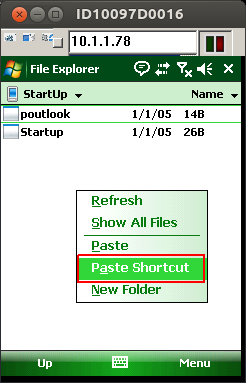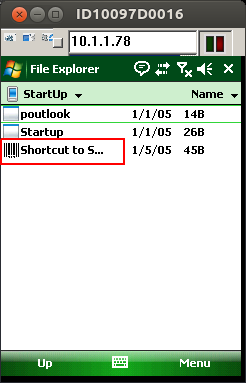Honeywell Dolphin 9900

Observação:
- O teclado deste coletor é Alfa e para acessar os números é necessário utilizar a tecla de função (botão laranja).
- Para deixar o uso das teclas numéricas persistentes, deve pressionar a tecla de função duas vezes até que o led laranja fique aceso constantemente no canto inferior esquerdo do aparelho.
1. WiFi
Configuração WiFi:
- Cliquei no ícone de rede localizado a direita da barra de tarefas.
- Clique no botão "Dolphin Wireless Manager".
- Clique no botão Menu e selecione "WLAN Settings".
- Clique no sub-menu inferior "Config" e posteriormente no botão "New"
- Insira os dados corretamente da sua rede WiFi e salve clicando em "OK".
Configuração de IP Estático:
- Clique no botão "Start" da barra de tarefas e selecione a opção "Settings".
- Clique no sub-menu inferior "Connections" e clique em "Network Cards".
- Selecione a opção "SWC IM" e posteriormente no botão "Edit".
- Marque a opção "Use specific IP address" e configure sua rede conforme necessitar.
- Caso necessite de configurar também o DNS, selecione o sub-menu inferior "Name Servers" e informe conforme sua necessidade.
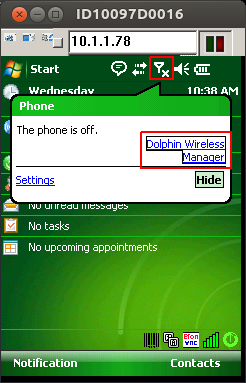
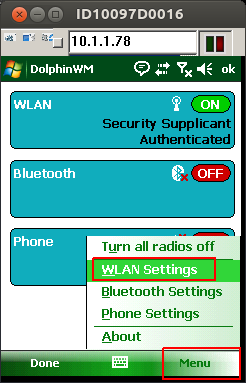
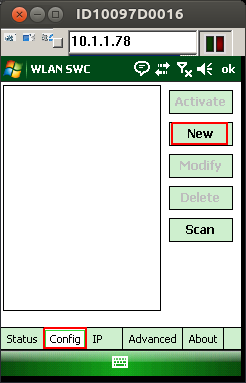
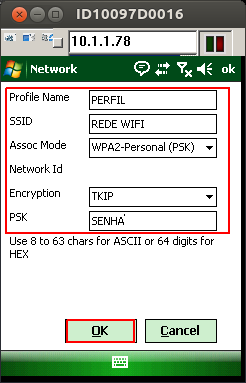
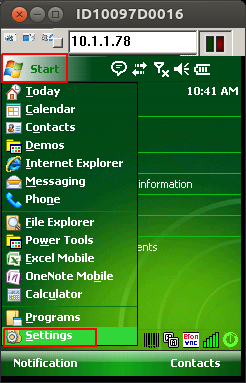
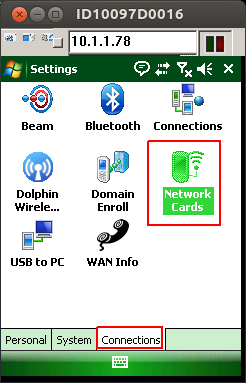
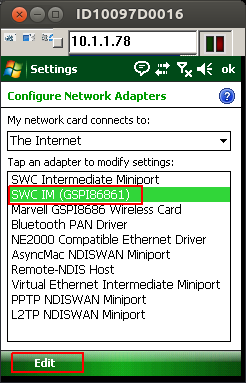
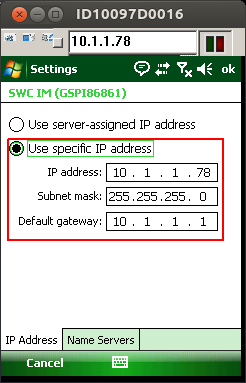
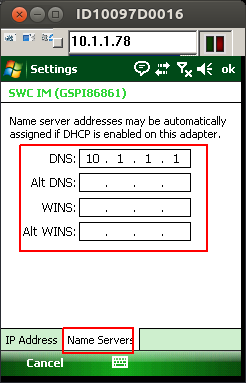
2. Scanner
Iniciar Scanner automaticamente:
- Clique no botão "Start" da barra de tarefas e clique em "File Explorer".
- Clique em "Program Files"
- Clique em "Power Tools"
- Clique e segure em cima do programa "ScanWedge" para aparecer as opções do arquivo e posteriormente selecione a opção "Copy"
- Volte ao diretório inicial do "File Explorer" e clique em "Windows".
- Clique em "Startup"
- Clique e segure em uma área não selecionada para abrir as opções de arquivo e selecione a opção "Paste Shortcut".
- Abra o atalho do programa "ScanWedge"